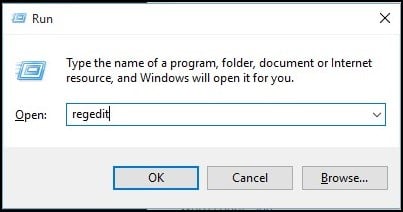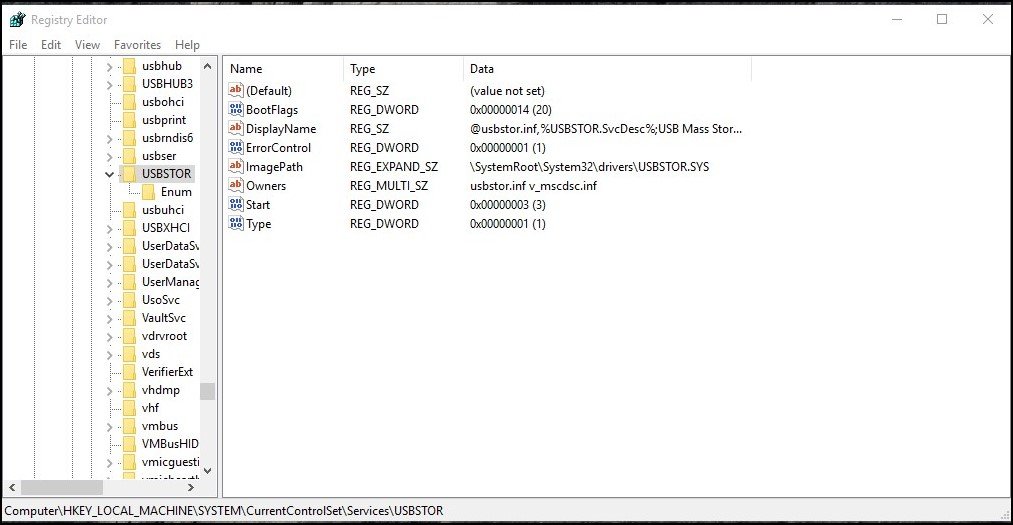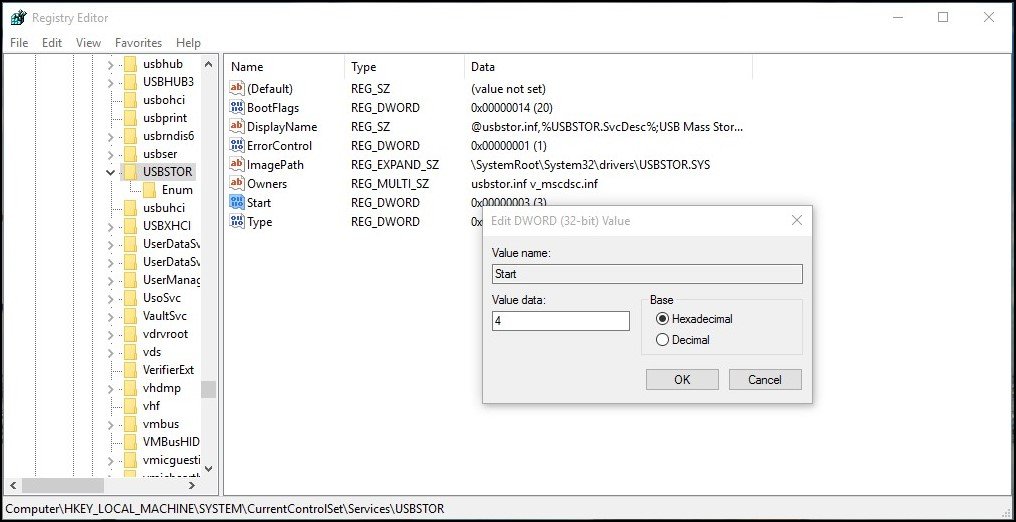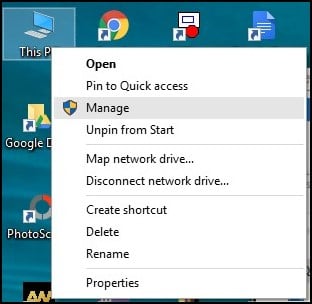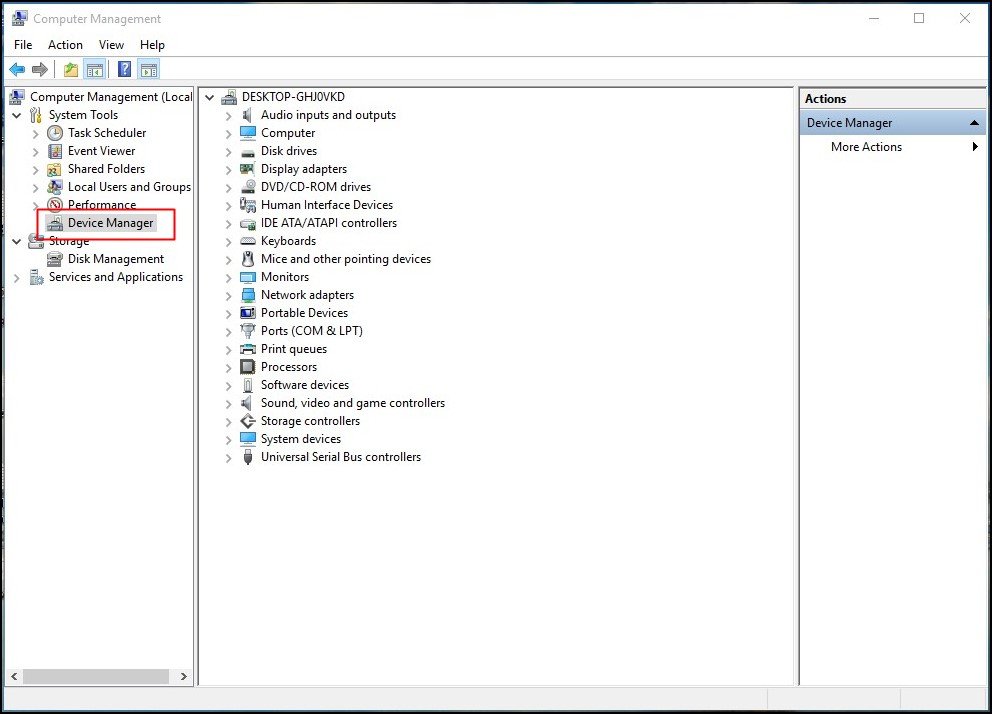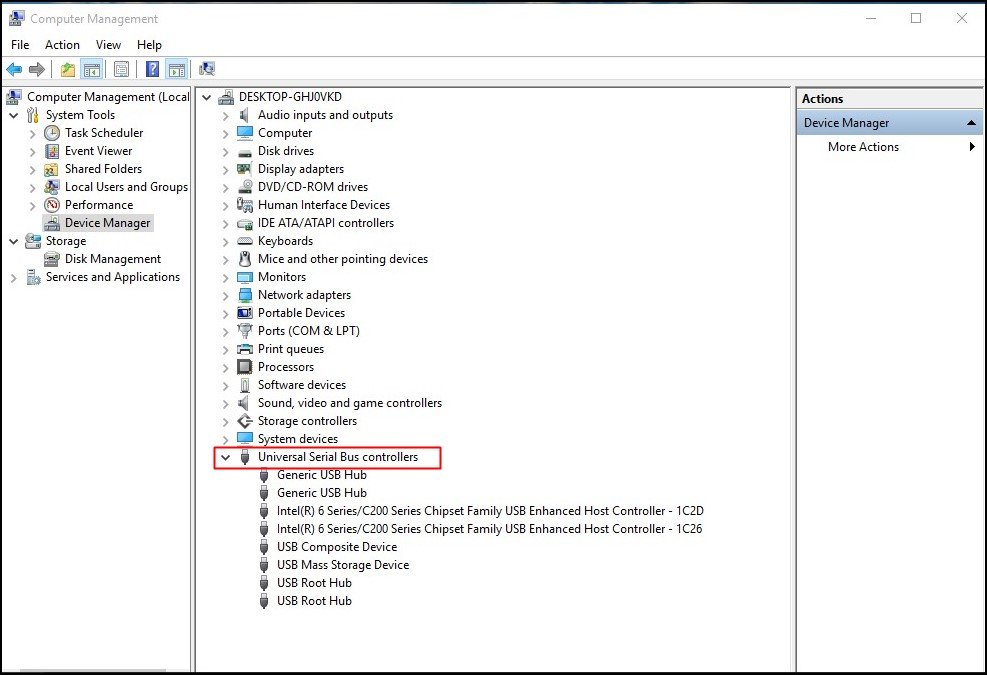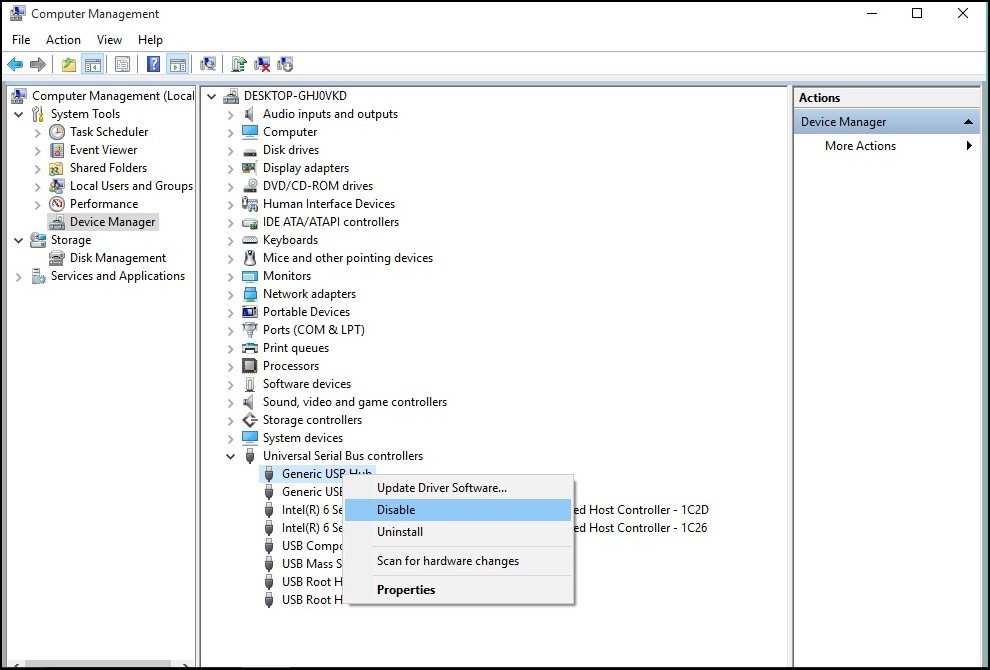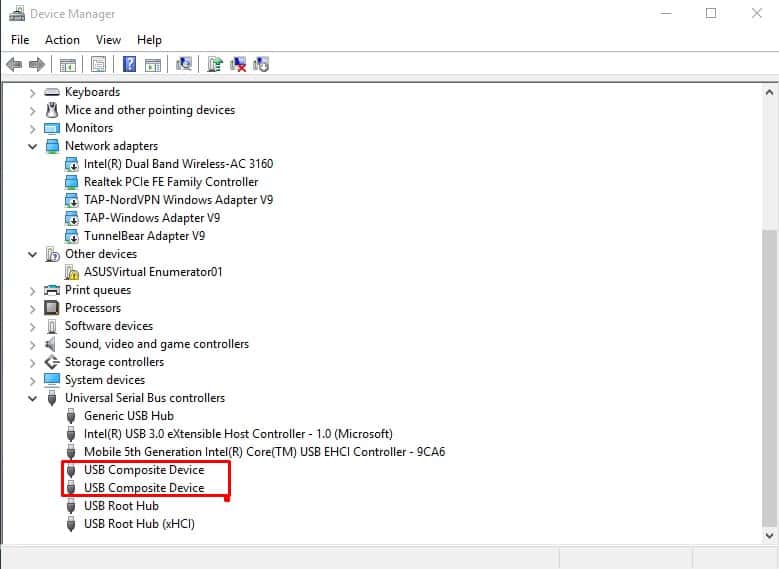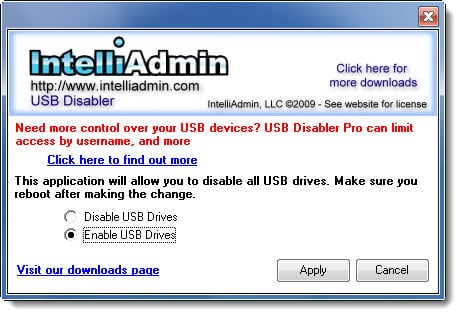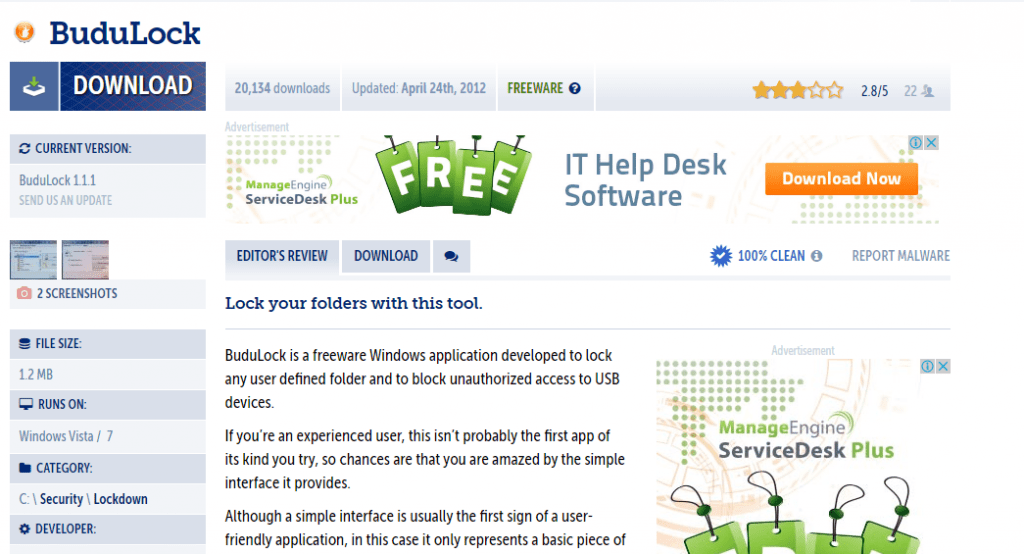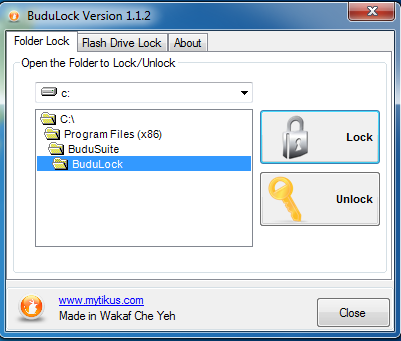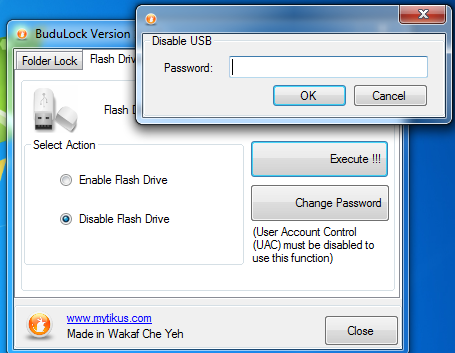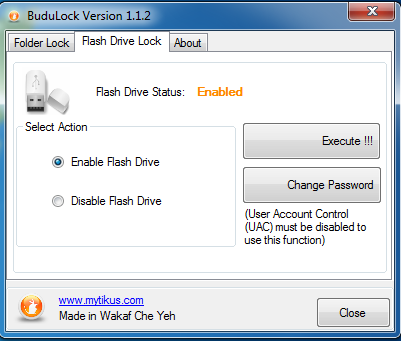Kiel ebligi aŭ malŝalti USB-havenojn en Vindozo
Se vi estas studento, vi eble vidis Pen drive/USB flash drive blokita sur lernejaj aŭ universitataj komputiloj. Ni konfesu, ni ĉiuj travivis tiajn situaciojn en nia infanaĝo, kie ni konektis nian USB-diskon al la komputilo, kaj la komputilo ne detektis la konektitan diskon.
Ĉi tio okazas kiam la administranto de la sistemo malŝaltas la USB-havenojn. Blokitaj USB-havenoj estas tre oftaj en la laborejo, kolegio aŭ lernejo ĉar ili malhelpas neaŭtorizitan aliron al la USB. Bloki aliron al USB-havenoj estas vere bonega maniero malhelpi neaŭtorizitajn uzantojn translokigi aŭ ŝteli datumojn de via komputilo.
Ebligu aŭ malŝalti USB-havenojn en Vindozo
Do, se via komputilo estas uzata de aliaj, vi devus malŝalti USB-havenojn en Windows 10. En ĉi tiu artikolo, ni dividos kelkajn el la plej bonaj metodoj, kiuj helpos vin ebligi/malŝalti USB-havenojn en Windows 10.
Malsupre, ni konigis kelkajn el la plej bonaj manieroj helpi vin potenciĝi
La kvin manieroj bloki aŭ malŝalti USB-havenojn en via komputilo:
- Modifi aŭ ŝanĝu registrajn valorojn por malŝalti USB-havenojn.
- Malebligu USB-havenojn de Aparato-Administranto.
- Malinstalante la USB-masan stokado-ŝoforojn.
- Uzo de triaparta programaro
- Uzu Microsoft Support por ripari ĝin
Do ni iru al punkto analizante la 7 manierojn, kiel vi povas malŝalti USB-havenojn en Windows 8/XNUMX PC.
Uzante la Registro-Redaktilon
En ĉi tiu metodo, ni devas fari iujn ŝanĝojn al la agordoj de la registro de Vindozo por malebligi/ebligi aliron al USB-ŝoforoj kaj amasa stokado aliro. Do, ni kontrolu.
Paŝo 1. Iru al la labortablo kaj alklaku " Venko-Butono + R . Nun vi devas tajpi la komandon." Regita kaj premu la butonon "BONE"
Paŝo 2. Nun vi estos invitita al fenestro. Sekvu do tion, kio estas skribita
HIKEY_LOCAL_MACHINE -> SYSTEM -> CURRENT CONTROL SET -> SERVICES -> USBSTOR
Paŝo 3. Nun vi nur devas malkovri START en la laborareo. En ĝi, por malŝalti, simple ŝanĝu la valorajn datumojn per " 4 Aŭ venontfoje se vi volas ebligi la USB-havenon denove, tiam ŝanĝu ĝin al 3 Sed memoru post ĉiu tasko aŭ valorŝanĝo fermu la Registran Redaktilon.
Ĉi tio estas! Mi estas finita. Jen kiel vi povas uzi la Vindozan registron por malbloki/bloki USB-havenojn en Windows 10.
Malebligu USB-havenojn de Aparato-Administranto
La supra metodo estas la perfekta maniero malŝalti USB-havenojn en komputiloj. Tamen, se ĉi-supra malsukcesas, vi povas uzi ĉi tiun metodon por malŝalti USB-havenojn per Aparato-Administranto.
Paŝo 1. Vi devas dekstre alklaki la ikonon Mia Komputilo / Ĉi tiu komputilo tiam elektu "Administrado"
Paŝo 2. Tiam vi vidos ŝprucfenestron kun fenestroj similaj al la supra bildo. En la dekstra panelo, alklaku Opcio "Aparata Administranto" .
Paŝo 3. Nun vi devas trovi Universalaj Seriaj Busaj Kontroliloj
Paŝo 4. ene Universalaj Seria Bus-Regiloj, Elektu ĉiujn aparatojn Kaj dekstre alklaku Malebligu ĉion kaj vidu ĉu ĝi funkcias aŭ ne.
Se la haveno ne funkcias, rekomencu vian komputilon. Ne forgesu ebligi ĉi tiun aparaton poste eĉ post rekomenco de via komputilo.
Malinstalante la USB-masan stokado-ŝoforojn
Nu, ĉi tio ne estas la rekomendinda metodo, sed ĝi tamen estas utila. Se vi zorgas pri la sekureco de via komputilo, vi povas malinstali USB Mass Storage-ŝoforojn. Ĉi tio provizore blokos USB-aliron.
Paŝo 1. Unue, iru al Aparata Administranto
Paŝo 2. Sub Aparato Administranto, vastigu "Universala Seria Bus-Regiloj"
Paŝo 3. Dekstre alklaku la USB-havenon kaj elektu " malinstali "
Tamen, Vindozo serĉos USB-havenaj ŝoforoj kaj volo aŭtomate Instalu la ŝoforojn kaj la USB komencos funkcii denove normale.
Uzo de triaparta programaro
Por malŝalti USB-havenojn en via komputilo post analizo de ĉiuj supraj paŝoj kaj metodoj, se vi ne estas kontenta, eble vi devas Instalu ajnan trian programon en via komputilo por ke ĝi mane bloku la USB-havenojn de la komputilo uzante la programon Elŝutu ĝin de ĉi tie.
La programo povas esti facile elŝutita de la ligilo ĉi tie Malebligu/Ebligu USB-Ŝoforon Kion vi povas fari kun la programo? Vi povas malŝalti kaj ebligi la USB-havenojn en via komputilo.
Uzante BuduLock
Ĝi estas senpaga programaro, kiu helpas vin ŝlosi ajnan uzantan difinitan dosierujon kaj malhelpi neaŭtorizitan aliron al la USB-aparato. En simplaj vortoj, ĝi permesas vin bloki USB-havenojn kaj ŝlosi dosierujojn per pasvorta protekto. Ĉi tio funkcias kiel sekureca ilo. Ni sciu kiel uzi ĝin.
Paŝo 1. Antaŭ ĉio, elŝutu kaj instalu BuduLock en via Vindoza komputilo kaj rulu la programon.
Paŝo 2. Nun vi vidos la ekranon kiel montrita sube. Nun enigu la USB-diskon en vian Vindozan komputilon.
Paŝo 3. Nun vi devas elekti la opcion Ŝlosilo de Flash Drive Ĝi estas ĝuste malantaŭ la Opcio de Dosierujo Ŝlosita.
Paŝo 4. Nun vi devas alklaki Malŝalti flash drive por bloki USB-havenon. Se vi volas ebligi ĝin, simple elektu la opcion "Ebligu flash drive" kaj enigu vian pasvorton.
Ĉi tio estas! Vi finis kun ĉi tiu plej facila maniero bloki USB-havenojn en via Vindoza komputilo.
Ĉi tiuj estas la plej bonaj kvin manieroj, kiuj povas ebligi aŭ malŝalti USB-havenojn en Vindozo. Se vi bezonas helpon pri la ĉi-supraj metodoj, vi povas demandi nin en la sekcio de komentoj sube. Mi esperas, ke vi ŝatas la afiŝon, bonvolu dividi ĝin ankaŭ kun viaj amikoj!